六年级上册信息技术课件-第一单元 第5课 数据备份好处多 辽师大版(共15张PPT)
文档属性
| 名称 | 六年级上册信息技术课件-第一单元 第5课 数据备份好处多 辽师大版(共15张PPT) | 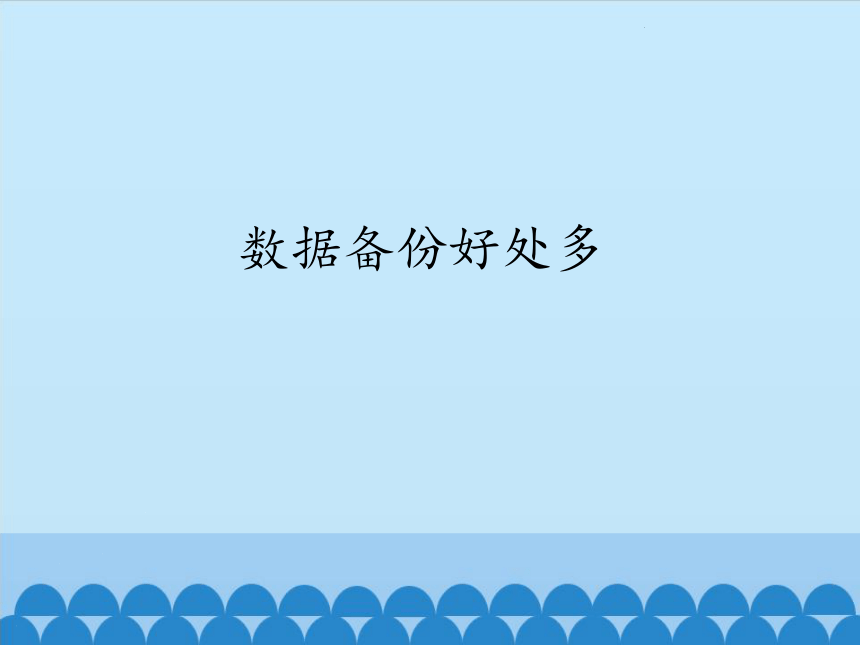 | |
| 格式 | pptx | ||
| 文件大小 | 798.5KB | ||
| 资源类型 | 教案 | ||
| 版本资源 | 其它版本 | ||
| 科目 | 信息技术(信息科技) | ||
| 更新时间 | 2020-09-21 17:31:11 | ||
图片预览
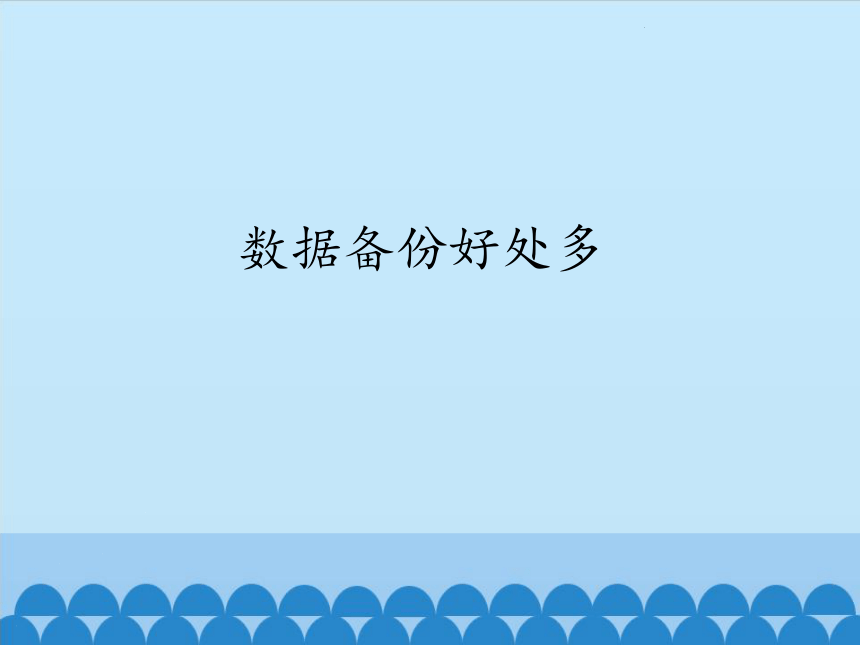
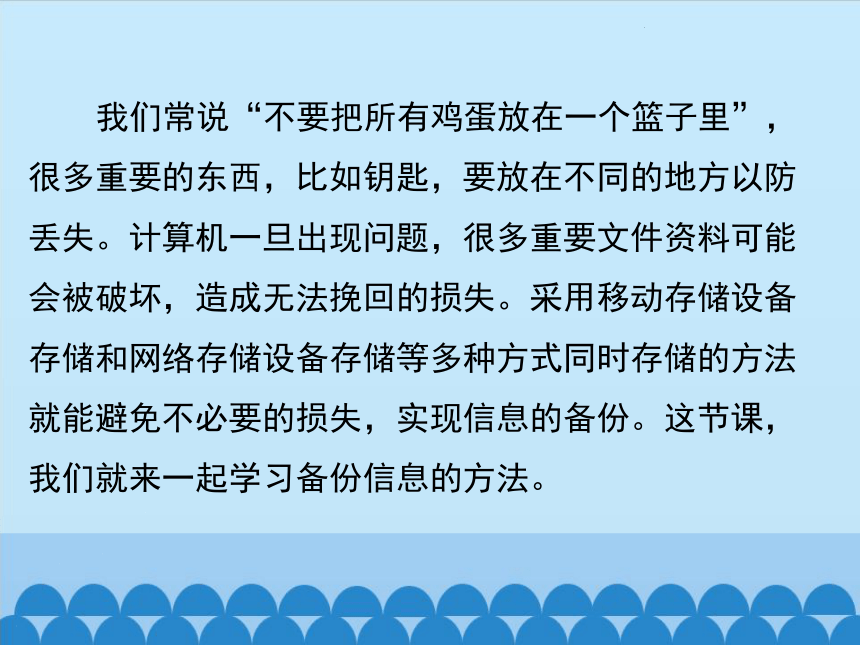
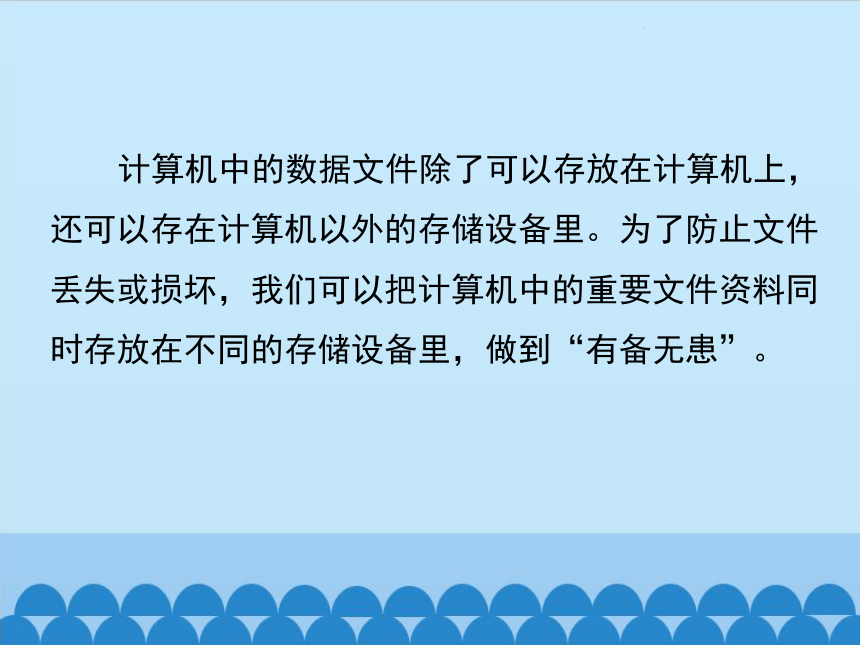
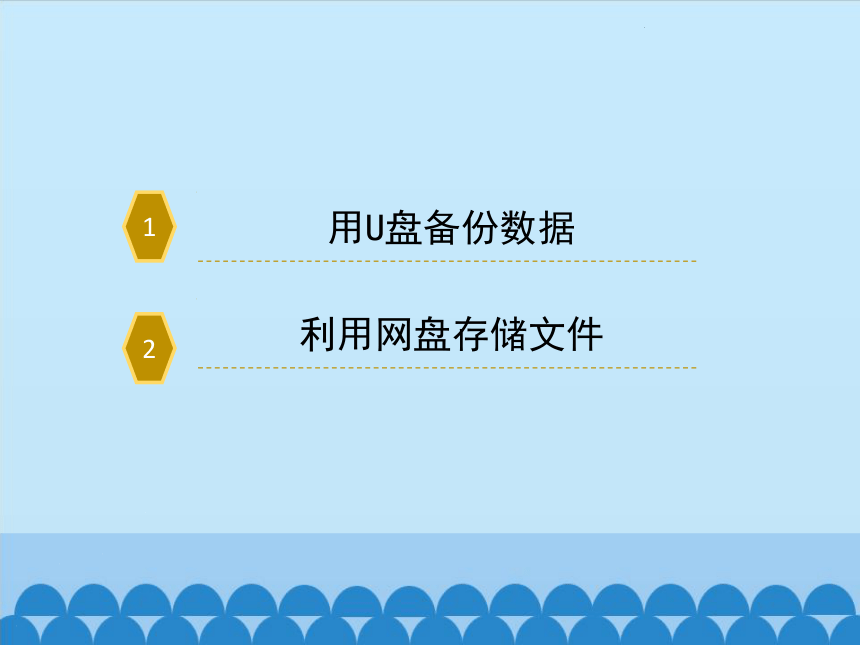
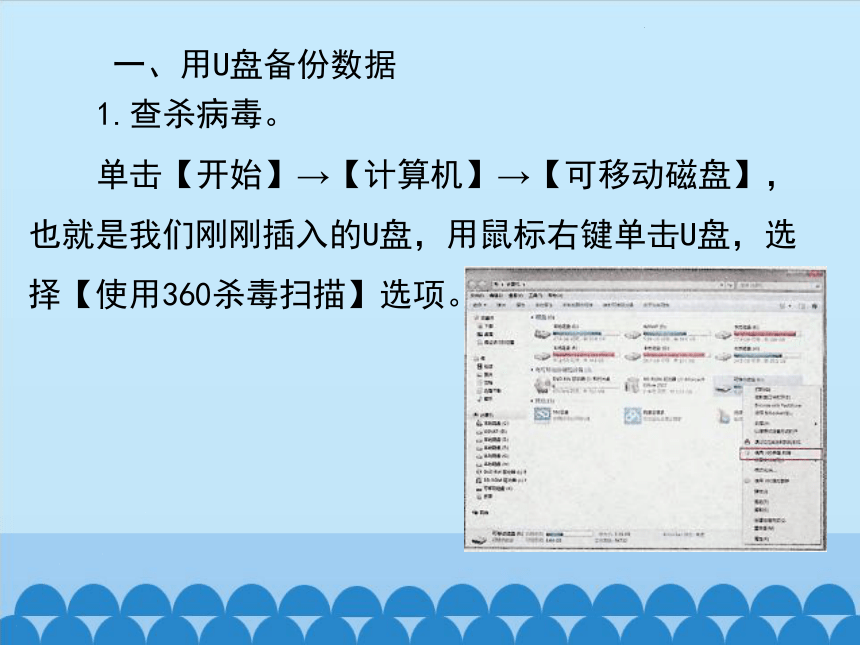
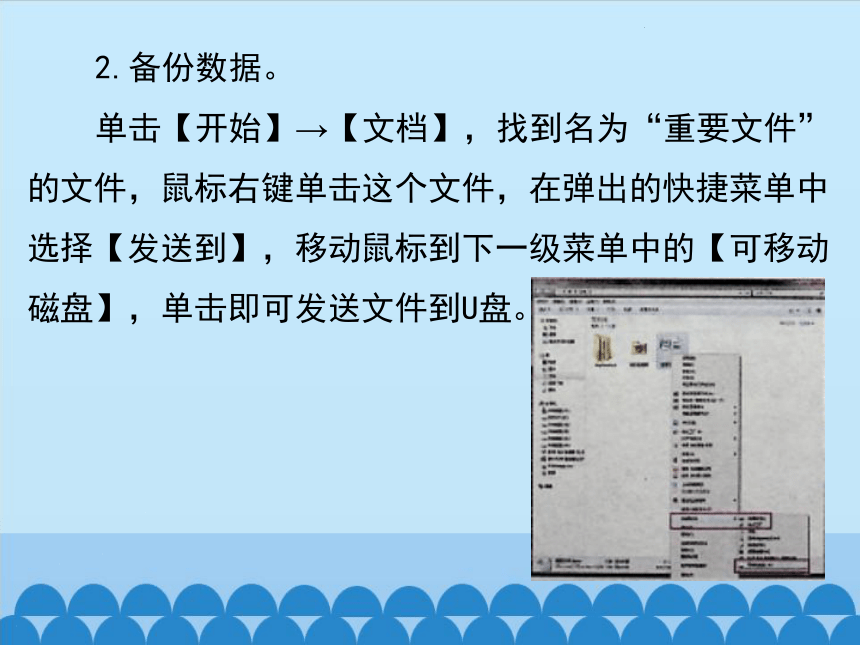
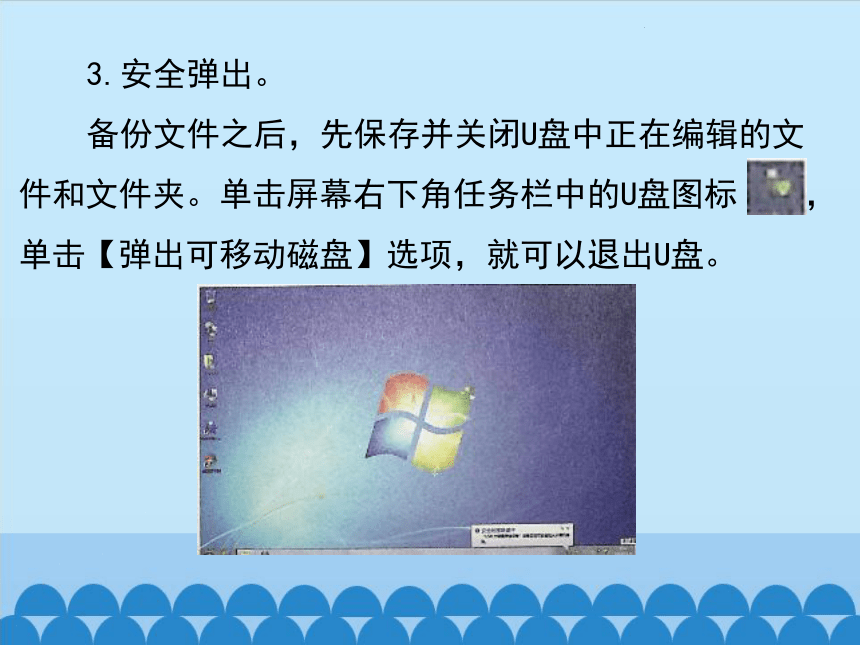
文档简介
数据备份好处多
我们常说“不要把所有鸡蛋放在一个篮子里”,很多重要的东西,比如钥匙,要放在不同的地方以防丢失。计算机一旦出现问题,很多重要文件资料可能会被破坏,造成无法挽回的损失。采用移动存储设备存储和网络存储设备存储等多种方式同时存储的方法就能避免不必要的损失,实现信息的备份。这节课,我们就来一起学习备份信息的方法。
计算机中的数据文件除了可以存放在计算机上,还可以存在计算机以外的存储设备里。为了防止文件丢失或损坏,我们可以把计算机中的重要文件资料同时存放在不同的存储设备里,做到“有备无患”。
1
用U盘备份数据
2
利用网盘存储文件
1.查杀病毒。
单击【开始】→【计算机】→【可移动磁盘】,也就是我们刚刚插入的U盘,用鼠标右键单击U盘,选择【使用360杀毒扫描】选项。
一、用U盘备份数据
2.备份数据。
单击【开始】→【文档】,找到名为“重要文件”的文件,鼠标右键单击这个文件,在弹出的快捷菜单中选择【发送到】,移动鼠标到下一级菜单中的【可移动磁盘】,单击即可发送文件到U盘。
3.安全弹出。
备份文件之后,先保存并关闭U盘中正在编辑的文件和文件夹。单击屏幕右下角任务栏中的U盘图标 ,单击【弹出可移动磁盘】选项,就可以退出U盘。
二、利用网盘存储文件
网盘备份文件最大的好处是在有网络的情况下,可以随时随地实现保存、分享一些重要文件资源。本课以“360云盘”为例,把重要文件存储到网盘。
1.注册“360云盘”。
(1)打开浏览器,输入网址http://yunpan.360.cn,进入360云盘网站。
单击网站右侧“欢迎使用360云盘”对话框左下角的“注册新账号”,进入注册界面。在界面中输入手机号、校验码、密码、确认密码,选择“我已经阅读并同意《360用户服务条款》”复选框,单击【马上注册】按钮,完成360云盘的注册。
(2)注册之后打开“登录360账号”,输入用户名和密码后单击【登录】按钮,登录360云盘。
2.上传备份文件。
登录360云盘之后,可以看到左侧列出了“全部文件”和“视频”等分类文件夹,上端列出了“网盘”“云相册”等选项。
(1)单击【网盘】→【上传】,会弹出【上传文件到360云盘】对话框。
(2)鼠标移到【添加文件】按钮处,单击【添加文件】弹出【打开】对话框。
(3)选择要上传的文件“重要文件”,单击【添加到云盘】按钮,将文件上传到云盘,点击【完成】就可以完成文件的云盘存储。
谢 谢
我们常说“不要把所有鸡蛋放在一个篮子里”,很多重要的东西,比如钥匙,要放在不同的地方以防丢失。计算机一旦出现问题,很多重要文件资料可能会被破坏,造成无法挽回的损失。采用移动存储设备存储和网络存储设备存储等多种方式同时存储的方法就能避免不必要的损失,实现信息的备份。这节课,我们就来一起学习备份信息的方法。
计算机中的数据文件除了可以存放在计算机上,还可以存在计算机以外的存储设备里。为了防止文件丢失或损坏,我们可以把计算机中的重要文件资料同时存放在不同的存储设备里,做到“有备无患”。
1
用U盘备份数据
2
利用网盘存储文件
1.查杀病毒。
单击【开始】→【计算机】→【可移动磁盘】,也就是我们刚刚插入的U盘,用鼠标右键单击U盘,选择【使用360杀毒扫描】选项。
一、用U盘备份数据
2.备份数据。
单击【开始】→【文档】,找到名为“重要文件”的文件,鼠标右键单击这个文件,在弹出的快捷菜单中选择【发送到】,移动鼠标到下一级菜单中的【可移动磁盘】,单击即可发送文件到U盘。
3.安全弹出。
备份文件之后,先保存并关闭U盘中正在编辑的文件和文件夹。单击屏幕右下角任务栏中的U盘图标 ,单击【弹出可移动磁盘】选项,就可以退出U盘。
二、利用网盘存储文件
网盘备份文件最大的好处是在有网络的情况下,可以随时随地实现保存、分享一些重要文件资源。本课以“360云盘”为例,把重要文件存储到网盘。
1.注册“360云盘”。
(1)打开浏览器,输入网址http://yunpan.360.cn,进入360云盘网站。
单击网站右侧“欢迎使用360云盘”对话框左下角的“注册新账号”,进入注册界面。在界面中输入手机号、校验码、密码、确认密码,选择“我已经阅读并同意《360用户服务条款》”复选框,单击【马上注册】按钮,完成360云盘的注册。
(2)注册之后打开“登录360账号”,输入用户名和密码后单击【登录】按钮,登录360云盘。
2.上传备份文件。
登录360云盘之后,可以看到左侧列出了“全部文件”和“视频”等分类文件夹,上端列出了“网盘”“云相册”等选项。
(1)单击【网盘】→【上传】,会弹出【上传文件到360云盘】对话框。
(2)鼠标移到【添加文件】按钮处,单击【添加文件】弹出【打开】对话框。
(3)选择要上传的文件“重要文件”,单击【添加到云盘】按钮,将文件上传到云盘,点击【完成】就可以完成文件的云盘存储。
谢 谢
同课章节目录
